
アカウントやワークスペースの設定を変更しよう #Notionコラム
#Notionコラム は、Notionの応用的な使い方を検討・提案するマガジンです。
今回は、私が変更しているアカウントやワークスペースの設定を紹介します。
#Notion #アカウント #ワークスペース #日本語表示 #サイドバー #個人用ワークスペース #設定ウィンドウ #アイコン
アカウントの設定
言語を日本語に変更
まず、表示言語を日本語に変更することをオススメします。
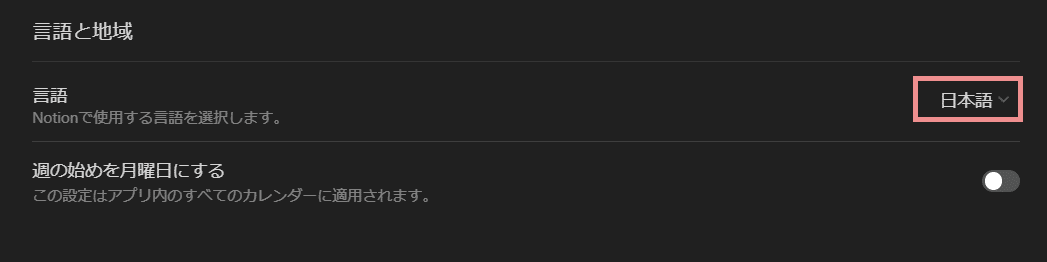
表示言語を英語から日本語に変更したい場合は、以下の記事を参考にしてください。
ダークモードに変更
また、表示設定も私はダークモードに変更しています。
特別な理由がない限りは、健康面・電力面を考えるとダークモードが無難だと思いますが、個人の好みに従ってください。
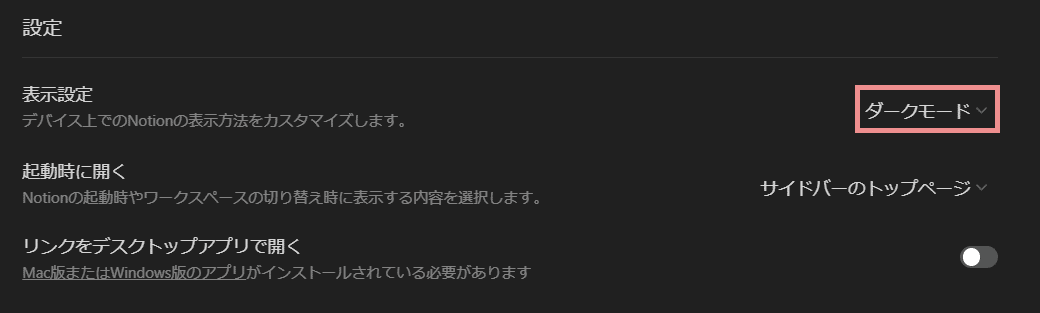
ダークモードに変更したい方は、以下の記事を参考にしてください。
ただし、ライトモード・ダークモードを一時的に切り替えたい場合は、左手で[Ctrl]キーと[Shift]キーを押しながら、右手で[L]を押す方法がオススメです。
Macを使用している方は、[Ctrl]キーの代わりに、[cmd]キーを使ってください。
起動時に開くページを変更
それから、「起動時に開く」ページを「サイドバーのトップページ」に変更しています。
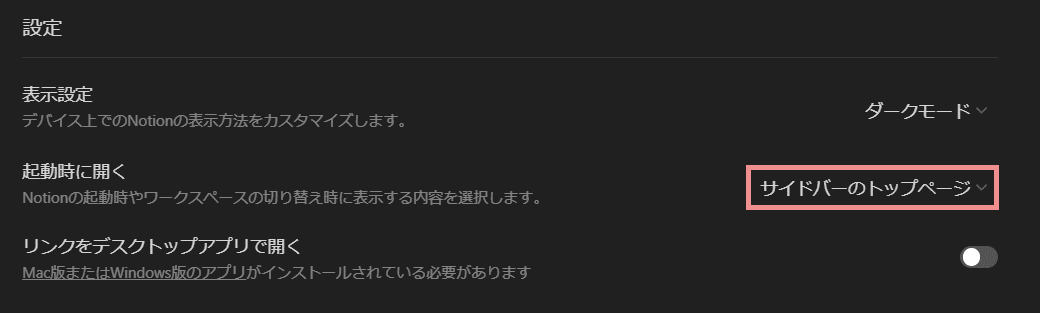
「起動時に開く」ページを変更したい場合は、以下の記事を参考にしてください。
たまに「最後に閲覧したページ」を開きたい場合もありますが、検索や編集履歴から飛べばすぐです。
「サイドバーのトップページ」に設定して、一時的に不便になるとしても、「サイドバーのトップページ」を少しずつ改善して、便利にしていく方が将来性があります。
ワークスペースの設定
ワークスペース名の変更
個人用ワークスペースの場合は、初期設定でワークスペース名を設定しないので、設定ウィンドウから変更します。

ワークスペース名を変更したい場合は、以下の記事を参考にしてください。
アイコンを変更
それから、ワークスペースのアイコンも同様に、個人用ワークスペースの場合は後から変更します。
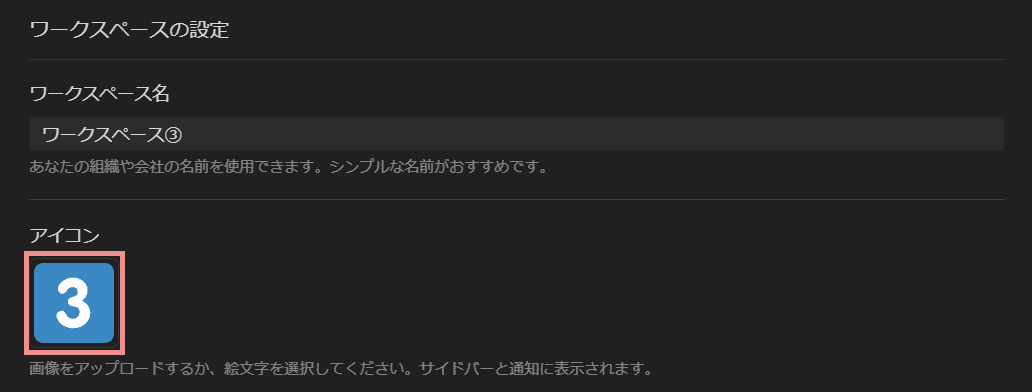
アイコンを変更したい場合は、以下の記事を参考にしてください。
『Notion活用』
「サッカー観戦 Part.1」
この記事の内容を扱った、Notionの実用例を紹介する記事が以下です。
この記事が気に入ったらサポートをしてみませんか?
